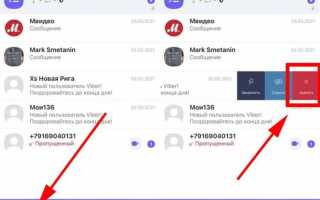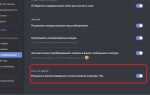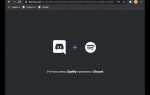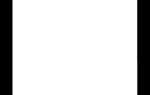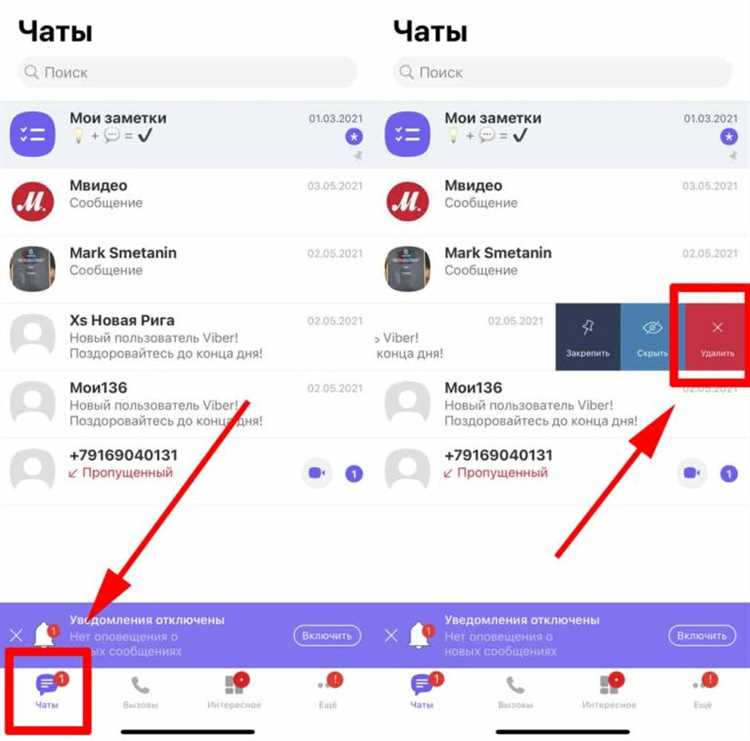
Освободить место на телефоне и повысить производительность приложения Вайбер можно за счет удаления накопленных файлов и сообщений. Для этого не обязательно удалять весь мессенджер – достаточно использовать встроенные инструменты очистки.
Удаление кеша освобождает значительный объем памяти, особенно если вы активно используете голосовые и видеосообщения. В настройках Вайбера можно выбрать очистку кеша, сохранив при этом важные переписки.
Очистка отдельных чатов помогает избавиться от лишних медиафайлов и текстов, не затрагивая остальные диалоги. Важно проверить папку с медиафайлами в телефоне, так как Вайбер сохраняет их локально.
Регулярное удаление старых сообщений и кеша уменьшит нагрузку на память и ускорит работу приложения без необходимости полного сброса настроек или переустановки.
Удаление отдельных сообщений в Вайбере
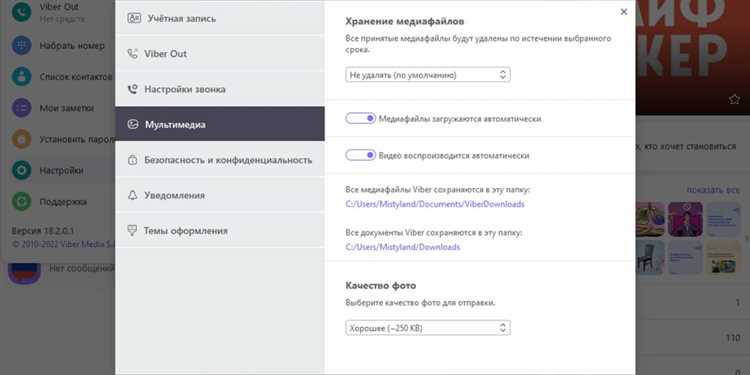
Для удаления отдельного сообщения откройте нужный чат и выполните следующие шаги:
- Нажмите и удерживайте сообщение, которое хотите удалить.
- В появившемся меню выберите «Удалить».
- Подтвердите удаление, нажав «Удалить для меня» или «Удалить для всех», если сообщение отправлено вами и прошло не более 48 часов.
Важно учитывать, что функция удаления для всех участников доступна только в течение 48 часов после отправки сообщения. После этого опция исчезает, и удалить сообщение можно только со своей стороны.
При удалении нескольких сообщений зажмите первое нужное сообщение, затем выделите остальные, после чего выберите «Удалить». Это ускорит процесс очистки конкретных фрагментов переписки.
Удалённые сообщения не восстанавливаются, поэтому проверяйте выбор перед подтверждением. Для экономии памяти удаляйте медиафайлы отдельно через меню чата, если не хотите удалять текстовые сообщения.
Очистка истории переписок в конкретном чате
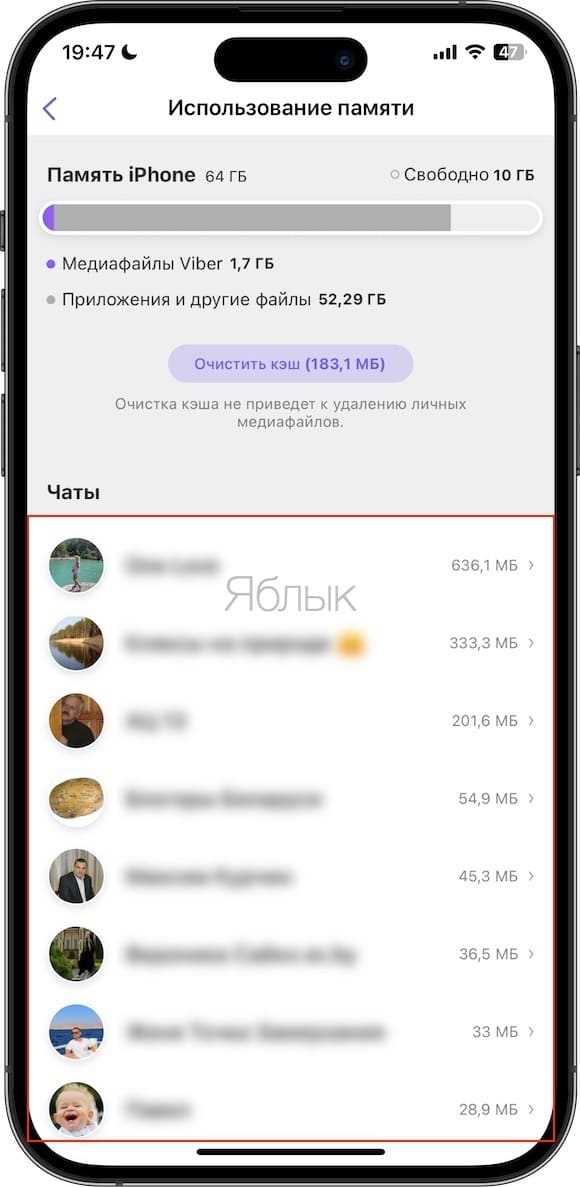
Для удаления сообщений в выбранном диалоге откройте нужный чат. Нажмите на название контакта или группы в верхней части экрана, чтобы перейти в настройки чата.
Прокрутите меню вниз и выберите пункт «Очистить историю». Подтвердите действие, нажав «Да». Все сообщения в этом чате будут удалены без возможности восстановления.
Если хотите удалить только часть переписки, нажмите и удерживайте сообщение, выберите дополнительные сообщения, затем тапните на корзину и подтвердите удаление.
Для сохранения важной информации перед очисткой используйте функцию экспорта чата через меню настроек – это сохранит историю в текстовом файле.
Очистка в конкретном чате освобождает память телефона, не затрагивая остальные диалоги и медиафайлы.
Удаление всех чатов сразу в Вайбере
В Вайбере отсутствует встроенная функция для одновременного удаления всех чатов, но можно эффективно очистить список переписок с помощью последовательных действий.
- Откройте приложение Вайбер на телефоне.
- Перейдите в раздел «Чаты».
- На Android удерживайте любой чат для активации режима выбора, затем отметьте все нужные чаты. На iPhone используйте функцию «Изменить» в верхнем углу экрана и выберите чаты.
- Нажмите на иконку корзины или выберите «Удалить», чтобы удалить выбранные чаты одновременно.
Если в Вайбере много чатов, для ускорения процесса стоит удалять их порциями по 10–20, чтобы избежать зависаний приложения.
Для полного очищения памяти рекомендуется дополнительно очистить кэш приложения через настройки телефона:
- На Android: Настройки → Приложения → Viber → Память → Очистить кэш.
- На iPhone: удалите приложение и установите заново – это полностью удалит временные файлы.
Удаление чатов не затрагивает резервные копии, поэтому, если восстановить переписку не требуется, рекомендуется отключить автосохранение резервных копий в настройках Вайбера.
Очистка кэша Вайбера на Android и iPhone
На Android очистка кэша Вайбера выполняется через настройки телефона. Перейдите в «Настройки» > «Приложения» > Viber. В разделе «Память» выберите «Очистить кэш». Это удалит временные файлы без удаления данных аккаунта и сообщений.
На iPhone встроенной функции очистки кэша нет, но можно освободить место, удалив и заново установив приложение. Перед этим убедитесь, что все важные данные синхронизированы с облаком или сохранены резервно.
Регулярная очистка кэша снижает нагрузку на память устройства и улучшает работу мессенджера. На Android рекомендуется выполнять очистку раз в несколько недель, на iPhone – при заметном замедлении приложения.
Как освободить память, удаляя медиа из Вайбера
Медиафайлы занимают до 70% объёма памяти, используемой Вайбером. Для очистки перейдите в раздел «Настройки» → «Данные и хранилище» → «Использование хранилища». Здесь отображается список всех чатов с объемом занимаемой медиатеки.
Выберите чат с наибольшим объемом и нажмите «Управлять». В открывшемся меню отметьте типы файлов для удаления: фотографии, видео, аудио или документы. Подтвердите очистку – это освободит место без удаления переписки.
Для ускорения процесса можно использовать функцию «Очистить все чаты», которая удалит все медиафайлы во всех переписках. Однако переписки сохранятся в неизменном виде.
Рекомендуется регулярно проверять раздел использования хранилища и удалять медиафайлы старше 30 дней, чтобы не допускать накопления.
Автоматическая очистка сообщений через настройки Вайбера
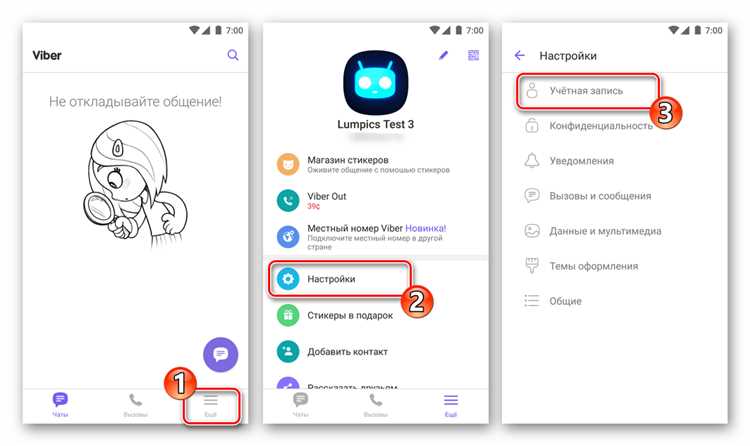
В Вайбере предусмотрена функция автоматического удаления сообщений через заданный промежуток времени. Для настройки откройте Настройки – раздел Конфиденциальность – и выберите пункт Исчезающие сообщения. Здесь можно установить таймер удаления сообщений для конкретного чата или для всех новых диалогов.
Доступные интервалы удаления варьируются от 24 часов до 7 дней. После активации таймера все отправленные и полученные сообщения автоматически удалятся через выбранный срок, что позволяет освободить память без ручного вмешательства.
Для групповых чатов и личных сообщений настройка выполняется отдельно. Важно помнить, что автоматическое удаление действует только на устройствах участников, которые поддерживают эту функцию. Сообщения, отправленные до установки таймера, удаляться не будут.
Чтобы ускорить процесс очистки, рекомендуется активировать исчезающие сообщения в наиболее загруженных чатах. Это не только освобождает место, но и повышает конфиденциальность переписки.
Восстановление данных после очистки Вайбера
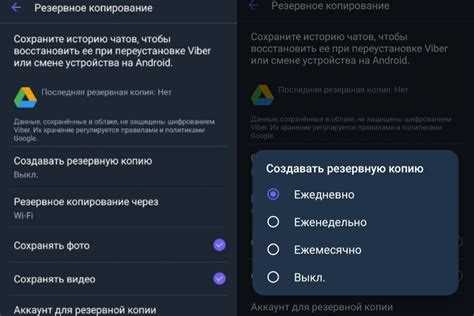
Для возврата удалённых сообщений и медиафайлов в Viber необходимо использовать резервные копии. По умолчанию мессенджер создаёт их автоматически, если включена синхронизация с Google Диском (Android) или iCloud (iOS).
Проверка резервной копии: В настройках Viber перейдите в раздел «Учётная запись» → «Резервное копирование» и убедитесь, что последняя копия актуальна и содержит необходимые данные.
Восстановление: При повторной установке приложения или входе с тем же номером телефона вам будет предложено восстановить чат из резервной копии. Процесс занимает от нескольких минут до получаса, в зависимости от объёма данных и скорости интернета.
Важно: Очистка кэша и данных приложения не удаляет резервные копии в облаке. Однако удаление самой резервной копии вручную приведёт к безвозвратной потере информации.
Если резервные копии не создавались, восстановить удалённые сообщения стандартными средствами невозможно. В таких случаях можно использовать специализированные программы для извлечения данных из памяти телефона, но их эффективность зависит от модели устройства и времени, прошедшего с момента очистки.
Для предотвращения потерь рекомендуется регулярно создавать резервные копии вручную и проверять их актуальность, особенно перед очисткой данных Viber.
Вопрос-ответ:
Как удалить все сообщения в Вайбере сразу, чтобы не стирать каждое по отдельности?
Чтобы удалить все сообщения в одном чате, откройте нужный чат, нажмите на три точки в верхнем правом углу и выберите пункт «Очистить чат». При этом сам чат останется в списке, но вся переписка исчезнет. Если хотите полностью удалить чат вместе с сообщениями, выберите «Удалить чат». Для массовой очистки сразу всех чатов придётся удалять их по одному, так как функция полного сброса переписок отсутствует.
Можно ли очистить только файлы и фотографии из Вайбера, оставив переписку?
Да, такая возможность есть. Откройте настройки Вайбера, выберите раздел «Данные и мультимедиа», затем «Использование памяти». Там можно просмотреть, сколько места занимают фотографии, видео и другие файлы. Выберите пункт «Очистить» напротив нужного раздела — например, фотографии или видео. При этом текстовые сообщения останутся.
Удалятся ли сообщения у собеседника, если я очищу чат у себя на телефоне?
Нет, очистка чата влияет только на ваш телефон. Все сообщения, которые вы удалите или очистите, останутся у вашего собеседника в переписке. Если отправить сообщение с функцией «Исчезающее сообщение» или вручную удалить его для всех, оно исчезнет у обоих, но простая очистка влияет только на ваш аккаунт.
Как быстро удалить переписку с человеком, с которым больше не общаюсь?
Зайдите в список чатов, найдите нужный чат, зажмите его пальцем и выберите «Удалить чат». Подтвердите удаление. Это удалит всю переписку с этим контактом на вашем устройстве. Файлы, отправленные в этом чате, также можно удалить отдельно в разделе использования памяти, чтобы освободить место.
Есть ли способ настроить автоматическую очистку старых сообщений в Вайбере?
Автоматической очистки переписок в Вайбере нет. Однако можно включить функцию исчезающих сообщений для конкретного чата: откройте чат, нажмите на имя контакта или название группы, выберите «Исчезающие сообщения» и установите время, через которое отправленные сообщения будут удаляться. Это позволит ограничить хранение новых сообщений, но старые придётся удалять вручную.